怎么用软碟通制作光盘启动盘|软碟通刻录系统光盘教程
更新日期:2024-03-23 13:28:03
来源:网友投稿
手机扫码继续观看

光盘是最传统的系统安装工具,以前也都是用光盘给电脑装系统,系统光盘一般是买电脑时附赠的,或者需要自己到电脑店购买,事实上,我们自己就可以制作光盘启动盘,如果有空白的光盘,就可以用软碟通这个工具来制作系统光盘,相信很多人还不懂怎么用软碟通制作光盘启动盘,下面系统小编就教大家软碟通刻录系统光盘方法。
相关教程:
用系统盘怎么装系统
win7自带刻录机制作系统光盘方法
一、准备工具
1、操作系统:电脑系统下载
2、配置有光驱的电脑,DVD空白光盘
3、软碟通下载:UltraISO光盘制作工具9.5破解版
二、软碟通制作光盘启动盘步骤如下
1、在电脑光驱中放入光盘,右键以管理员身份运行UltraISO启动光盘制作工具;
2、依次点击“文件”—“打开”,或直接点击打开按钮,选择要制作系统光盘的系统ISO文件,打开,然后返回主界面,点击菜单栏的“工具”—“刻录光盘映像”选项;
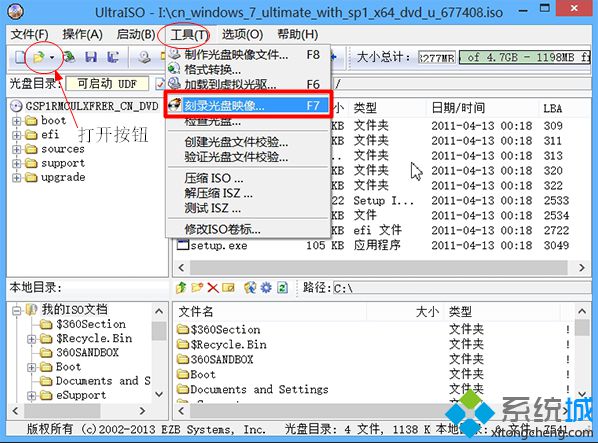 3、转到这个界面,默认的选项不用修改,直接点击刻录;
3、转到这个界面,默认的选项不用修改,直接点击刻录;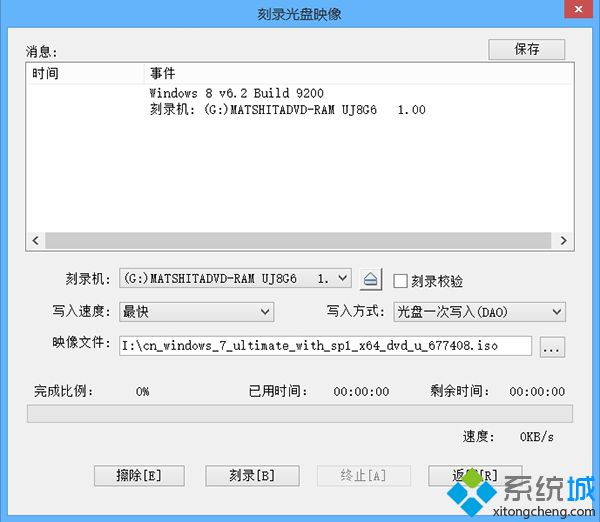 4、执行制作光盘启动盘过程,在提示刻录成功之后,光盘启动盘制作完成,点击返回。
4、执行制作光盘启动盘过程,在提示刻录成功之后,光盘启动盘制作完成,点击返回。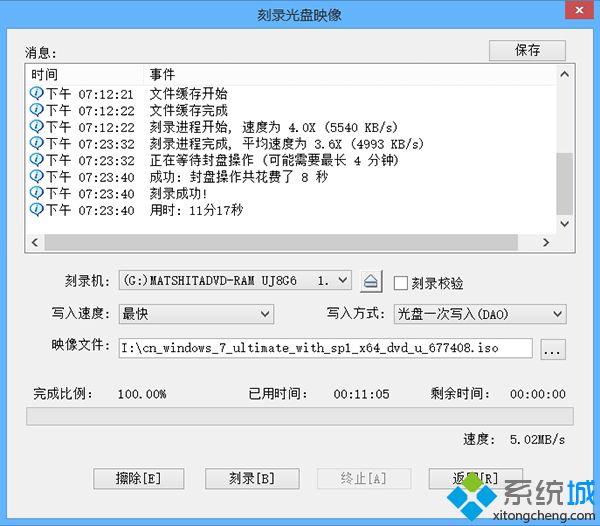
软碟通刻录系统光盘教程就是这样了,制作方法非常简单,只需简单的几步操作就可以,有需要的用户可以学习这个教程。
该文章是否有帮助到您?
常见问题
- monterey12.1正式版无法检测更新详情0次
- zui13更新计划详细介绍0次
- 优麒麟u盘安装详细教程0次
- 优麒麟和银河麒麟区别详细介绍0次
- monterey屏幕镜像使用教程0次
- monterey关闭sip教程0次
- 优麒麟操作系统详细评测0次
- monterey支持多设备互动吗详情0次
- 优麒麟中文设置教程0次
- monterey和bigsur区别详细介绍0次
系统下载排行
周
月
其他人正在下载
更多
安卓下载
更多
手机上观看
![]() 扫码手机上观看
扫码手机上观看
下一个:
U盘重装视频












